演员在UE4中是很重要的功能之一,放置演员也是我们需要学习的内容,那么你知道UE4是怎么放置演员的呢?
将演员放置在位置模式
1、打开项目,在左上角点击“模式”窗口。
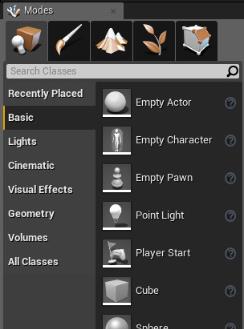
2、在“放置”模式(1)中时,单击“基本”选项卡(2),然后单击鼠标左键并将“Actor”(3)拖动到“层”视口中。
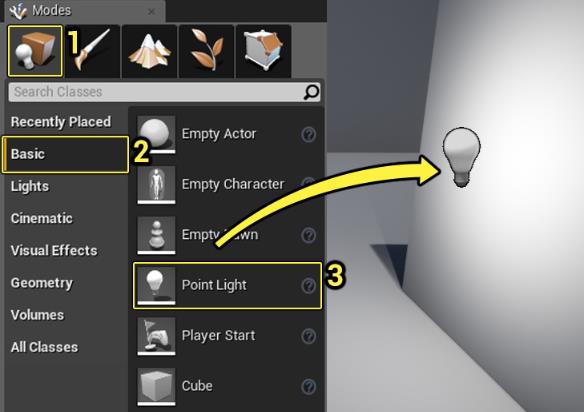
可以将“放置”模式每个选项卡上显示的每个Actor拖放到一个关卡中。
使用上下文菜单放置角色
1、在项目的左下角点击“内容浏览器”。
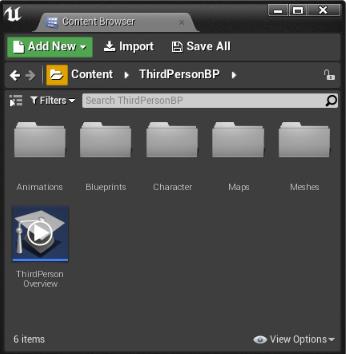
2、找到需要放置的资产,可能是:蓝图,静态网格物体,粒子效果,声音提示,骨架网格物体等。
3、左键单击资产,使其突出显示。
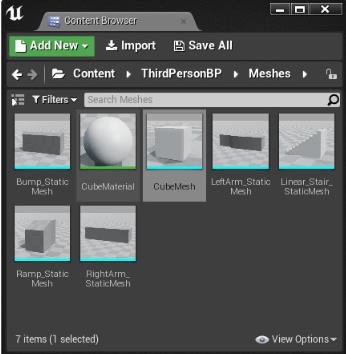
4、在“级别”视口内,右键单击任何地方以打开上下文菜单,然后在“放置角色”部分下选择资产。从上下文菜单中选择资产后,你就可以看到它显示在关卡中。
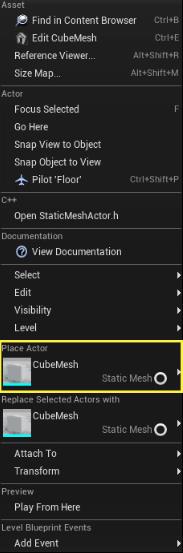
即使在内容浏览器中选择了特定资产,也可以选择添加其他类型的资产。通过在上下文菜单的“添加角色”部分中打开弹出菜单来查看可以添加的资产类型。
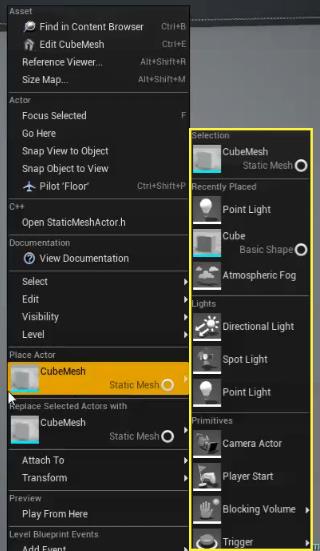
如果在视口中选择了一个或多个Actor,并且在“内容浏览器”中选择了一项资产,则可以通过在“替换选定的Actors”部分中单击资产名称,来选择用所选资产替换级别中的所选Actor。上下文菜单。如果要进行更改并一次换出多个资产,这可能很有用。
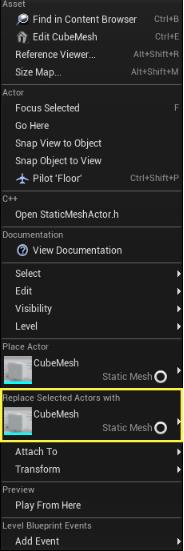
使用拖放放置角色
除了能够通过“视口上下文菜单”将特定类型的Actor从“内容浏览器”添加到某个级别上之外,还可以通过从“内容浏览器”中将其拖放到其中一个视口中来将其添加到级别中。当您开始将资产拖到视口中时,光标将发生变化,以便该资产的类型将被放到视口中。
1、在项目内部,在屏幕的左下角,点击“内容浏览器”。
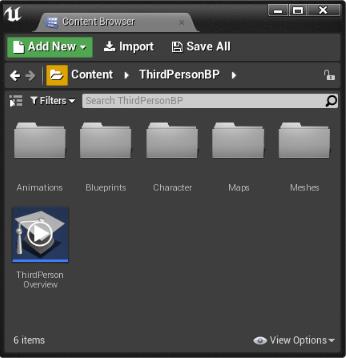
2、找到要添加的资产,然后单击鼠标左键并将其拖放到“层”视口中。
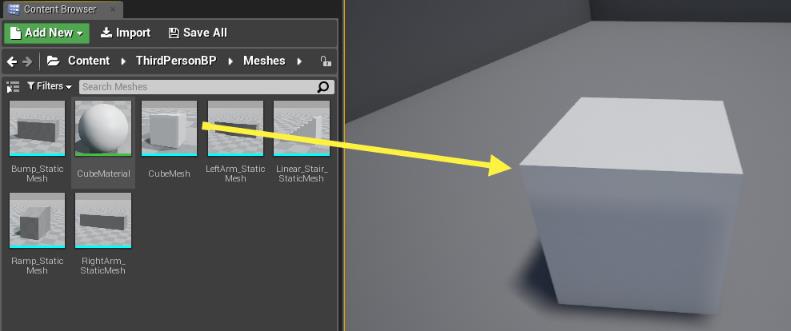
从内容浏览器拖放资产时,将为关联的资产类型创建以下类型的Actor:
● 蓝图 -放置蓝图的实例
● 粒子系统 -放置发射器
● 骨架网格物体 -放置SkeletalMeshActor
● 静态网格物体 -放置一个StaticMeshActor
● 声音提示 -放置环境 声音
● 声波 -放置环境 声
从类查看器放置角色
1、要打开类查看器,请依次单击“窗口”和“开发人员工具”,然后在“其他”下选择“类查看器”。
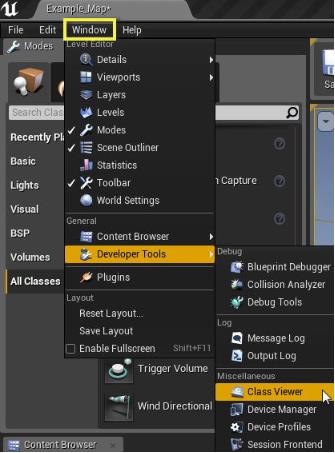
打开“类查看器”窗口。
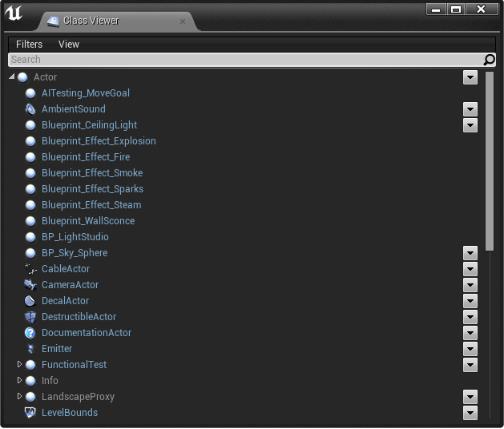
可以放置在关卡中的任何Actor在此窗口中将以蓝色着色。
2、选择要放置的资产,然后将其拖放到“级别”视口中。
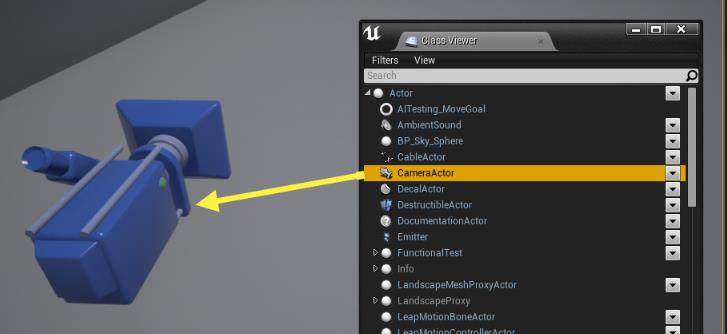
创建新项目时,打开项目时加载的级别通常是空白。要构建所需的环境或填充整个世界,必须将Actor放置在关卡中。上面的方法都可以把演员放置到需要的地方,希望大家能够了解到UE4放置演员的知识。
,Unreal Engine技巧,Unreal Engine教程


